Pada tutorial ini dibahas mengenai cara install SPSS di Windows untuk pemula. Adapun software yang diuji coba adalah SPSS Statistics versi 24 dengan menggunakan aktivasi offline.
A. Cara Install SPSS
-
Memilih versi SPSS sesuai spesifikasi komputer
Sebelum melakukan instalasi SPSS, sebaiknya anda mengetahui spesifikasi komputer yang anda gunakan. Sehingga software SPSS berjalan dengan lancar atau tidak memberatkan komputer anda. SPSS berjalan di bawah Java Runtime Environment, sehingga memerlukan resource RAM yang lebih besar dari software pada umumnya. Pastikan juga arsitektur sistem operasi yang anda gunakan x86 atau x64. Berikut system requirements SPSS 24.
System Requirements SPSS 24
- Windows 7, Windows 8, dan Windows 10 versi x86 atau x64 semua edisi
- RAM rekomendasi 4GB, masih berjalan untuk RAM 2GB
- Display Monitor minimal 1024x768
- Ruang penyimpanan HDD/SDD minimal tersisa 2GB
- Prosesor single core 2Ghz
-
Menyiapkan file instalasi SPSS
Sebelum memulai melakukan instalasi SPSS, pastikan file instalasi SPSS sudah tersedia dan berfungsi dengan baik. Anda dapat menggunakan CD SPSS original atau mendownload filenya di internet. Sebelum melakukan download SPSS, perlu disiapkan koneksi internet yang stabil sekitar 800mb ~ 1gb. Jika file yang anda punyai dalam bentuk archive zip atau rar, ekstrak terlebih dahulu.
Terdapat 3 hal yang perlu disiapkan dan dipastikan berjalan dengan baik
- File setup.exe yang merupakan mentahan software SPSS
- File lservrc yang merupakan file aktivasi offline SPSS
- Serial Number yang sesuai dengan versi SPSS dan file aktivasi lservc
-
Membuka setup.exe
Jika software yang Anda dapatkan berasal dari sumber tidak resmi, hal tersebut mungkin mengharuskan Anda untuk menonaktifkan Anti-Virus yang berjalan. Tentunya penggunaan software tidak resmi dapat menimbulkan kerusakan pada sistem operasi anda. Jika Anda menggunakan untuk kebutuhan riset komersial, disarankan untuk membeli software SPSS secara legal. Seperti yang diketahui harga software SPSS cukup mahal (sekitar Rp 21 juta melalui partner resmi IBM Indonesia), kecuali membeli di bawah naungan universitas untuk mendapatkan diskon. Untuk mahasiswa, disarankan mendownload SPSS di internet melalui situs penyedia software gratis yang telah menjamin software yang diuploadnya bebas dari virus.
Setelah anda membuka file tersebut, tunggu beberapa saat untuk penyiapan pemasangan.
-
Klik "Next" jendela IntallShield Wizard
Jendela InstallShield Wizard akan terbuka setelah proses pada langkah di atas selesai. Klik "Next" untuk melanjutkan.
-
Setujui "Accept" Software License Agreement SPSS
Dengan menyetujui kebijakan lisensi software, berarti anda telah setuju dengan kebijakan penggunaan software SPSS. Hal ini dilakukan untuk memberikan dukungan hukum apabila terjadi hal-hal yang menyimpang. Pilih "I accept the terms in the license agreement" untuk melanjutkan. Lalu klik "Next"
-
[Opsional] Pemasangan Essentials for Python
Anda dapat menambah Essentials for Python, apabila bekerja dengan bahasa pemrograman Python. Pilih "Yes" lalu klik "Next".
-
[Opsional] Setujui Python License Agreement
Pilih "I accept the terms in the license agreement" untuk melanjutkan. Lalu klik "Next". Pada lisensi Python pertama dan kedua.
-
Pilih direktori penyimpanan software SPSS
Anda dapat memilih direktori penyimpanan software SPSS secara manual dengan klik "Change" atau melewatinya. Klik "Next" untuk melanjutkan.
-
Melakukan proses instalasi SPSS
Klik "Install" untuk melakukan proses instalasi dan tunggu hingga selesai
-
Instalasi "Finish"
Sebelum membuka software SPSS, sebaiknya dilakukan aktivasi terlebih dahulu. Berikut langkah aktivasi software SPSS.
B. Cara Aktivasi Offline Software SPSS
Untuk melakukan aktivasi offline diperlukan serial number serta file aktivasi "lservrc".
-
Copy file "lservrc" di direktori instalasi SPSS
Copy dan replace file "lservrc" pada direktori instalasi SPSS dengan file aktivasi yang anda miliki. Misalnya direktori standar untuk SPSS 24 adalah C:\Program Files\IBM\SPSS\Statistics\24
-
Buka "IBM SPSS Statistics XX License Authorization Wizard"
Fitur ini dapat ditemukan pada "All Programs > IBM SPSS Statistics > IBM SPSS Statistics 24 License Authorization Wizard", misalnya.
-
Klik "Next" pada License Status
-
Pilih "Authorized user license" pada jendela Product Authorization
-
Masukkan kode serial number lalu klik "Next"
-
Klik "Next" pada License Status yang telah diperbarui
-
Klik "Finish"
Selamat, software SPSS sudah aktif dan dapat digunakan.
Baca juga tutorial lainnya: Daftar Isi Tutorial SPSS
Sekian artikel Cara Install SPSS di Windows dengan Aktivasi Offline. Nantikan artikel menarik lainnya dan mohon kesediaannya untuk share dan juga menyukai Fans Page Advernesia. Terima kasih…


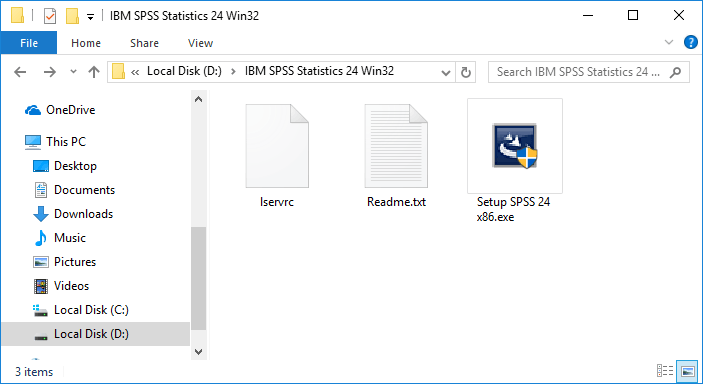
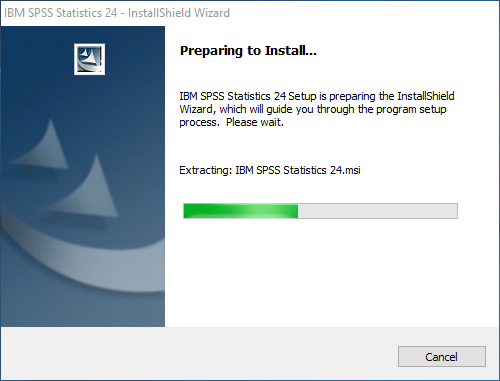
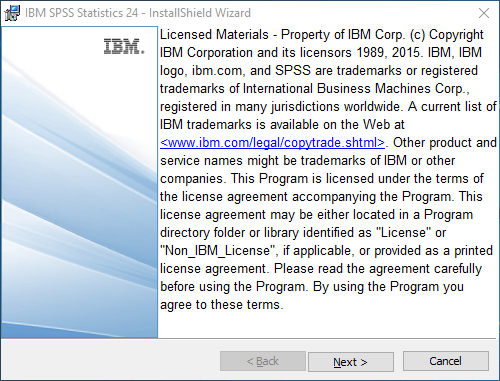
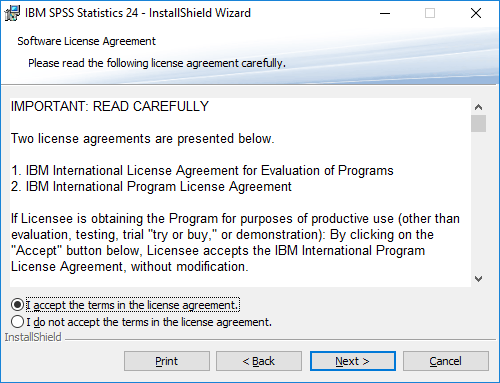
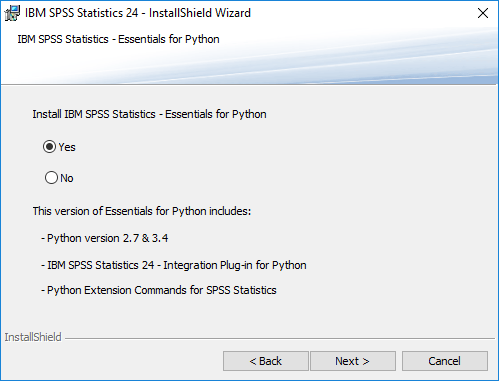
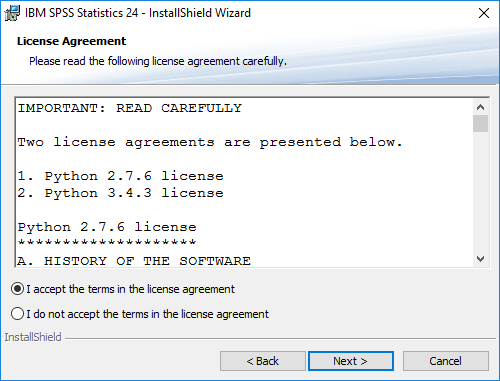
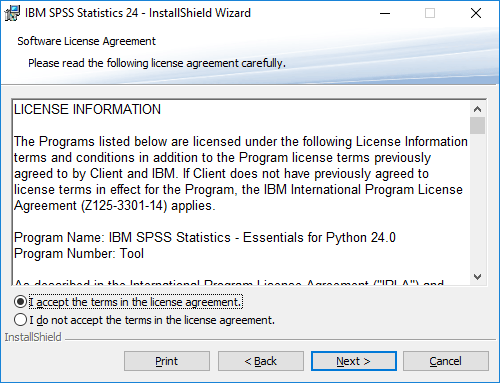
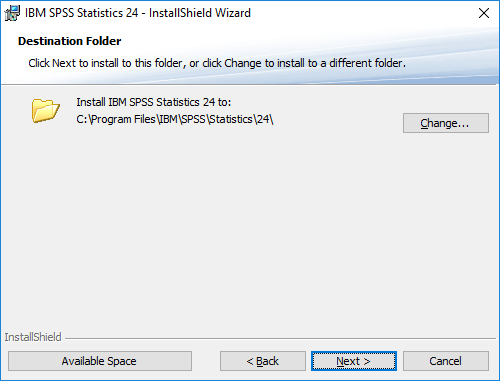
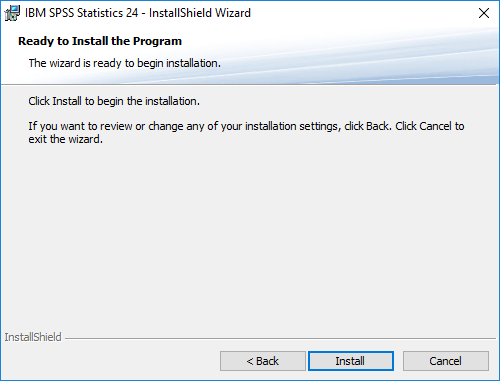
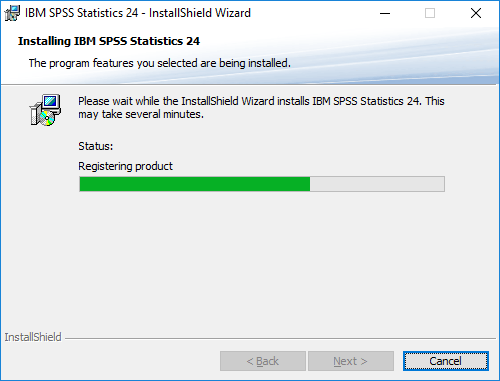
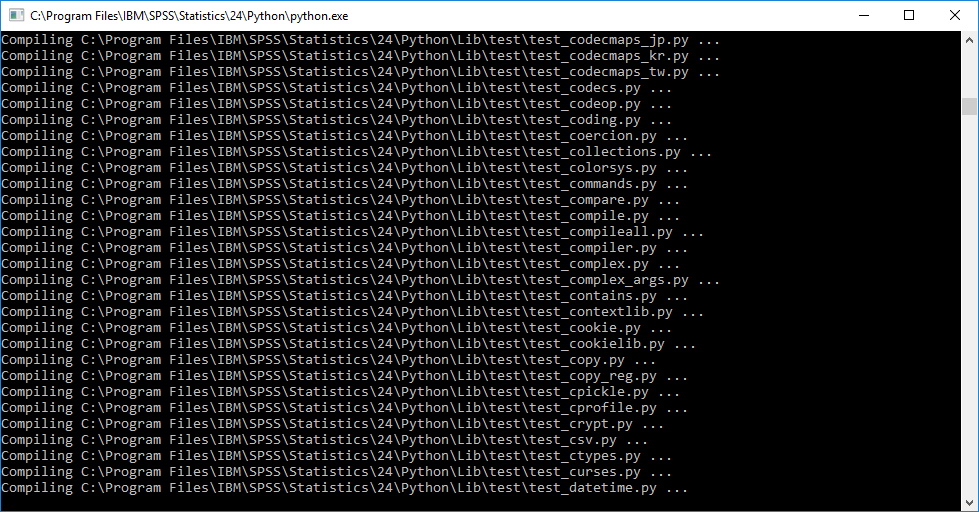
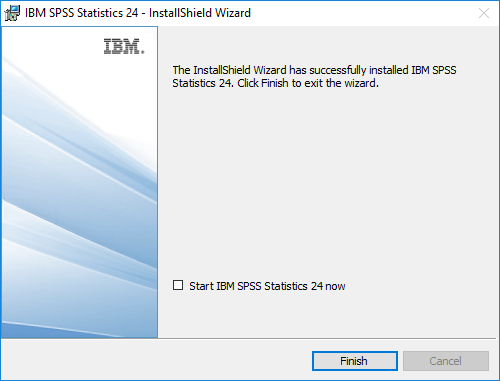
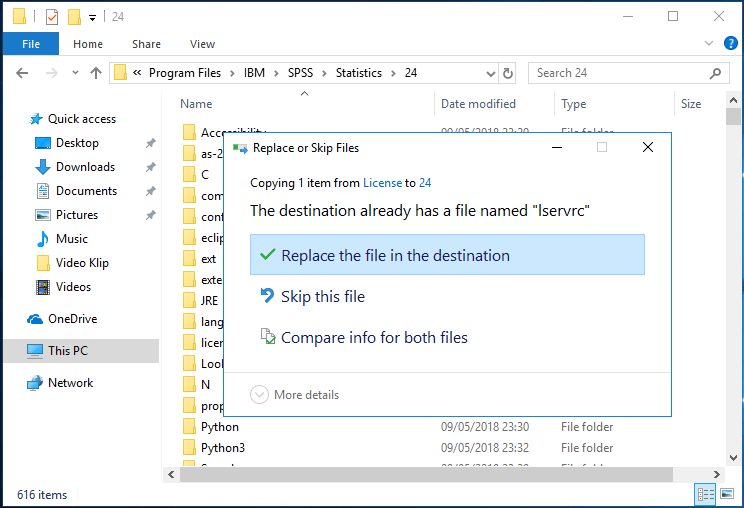
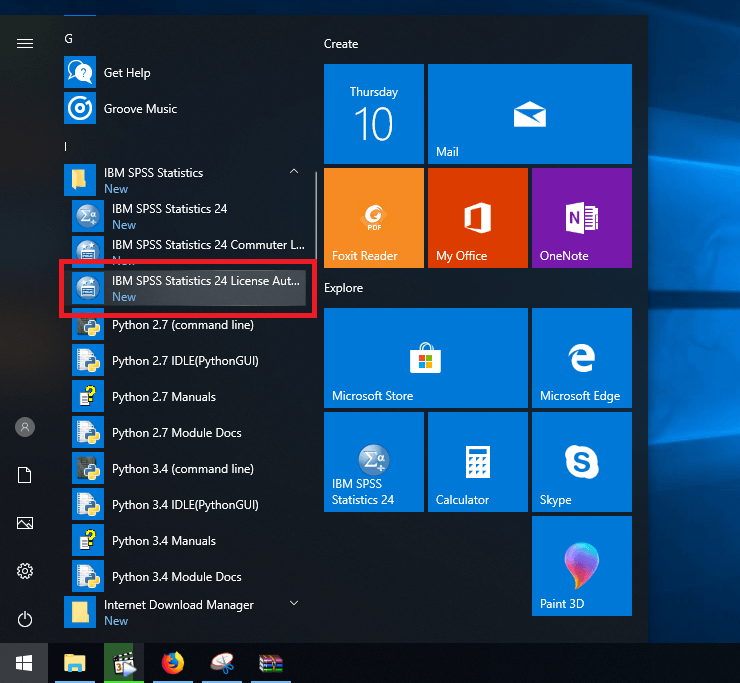
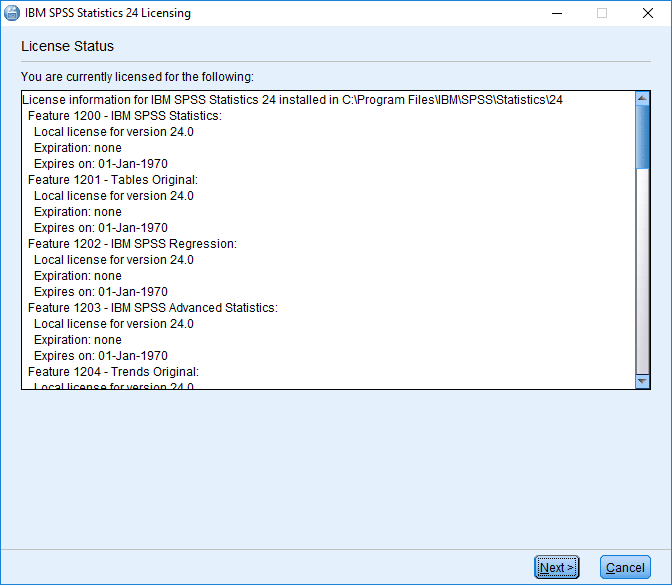
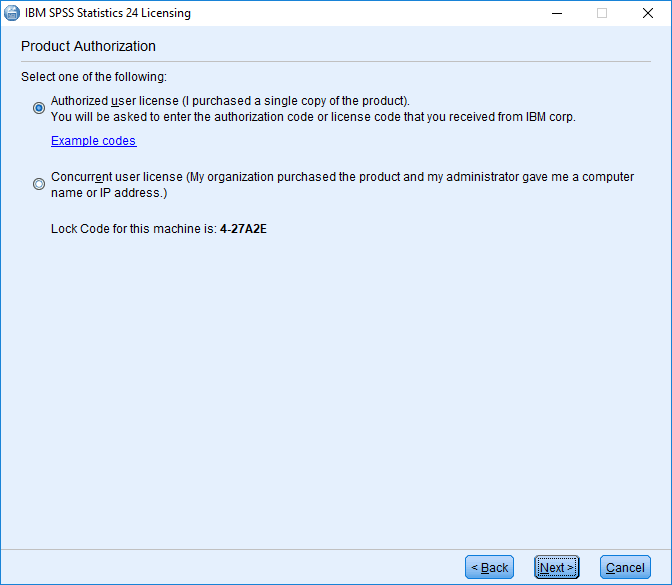
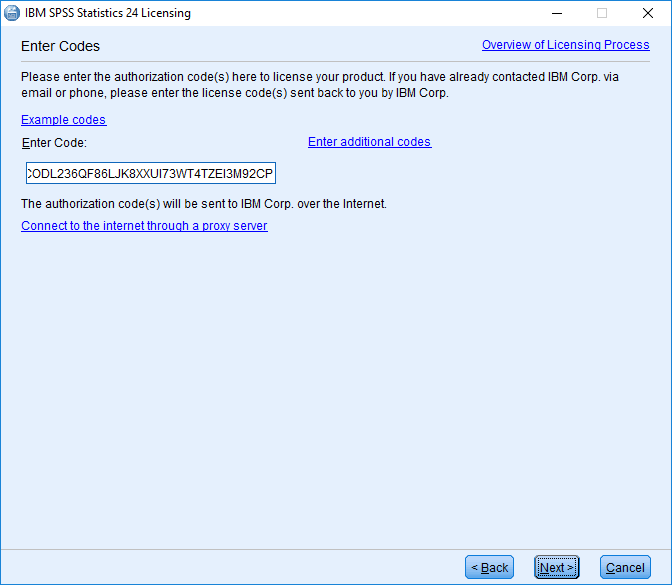

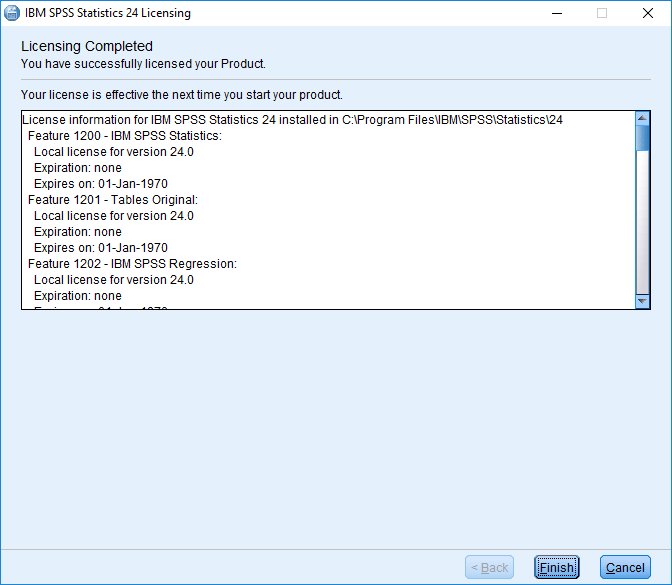







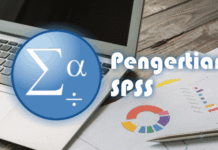


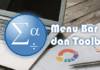
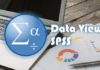
Kak mau tanya dong itu kode dari mana yah ini aku kan di installin tpi blm diaktifin mohon bantuannya kak
Hai Kak Anisah, coba cek file yang kk download atau dapatkan, biasanya ada file teks, lservrc, setup.exe.
Semoga membantu 🙂
Ka mau nanya dong kenapa ya padahal aplikasi sudah di instal dengan cara yg ada tertera disitu tapi aplikasi spss tersebut gak bisa di pake padahal udah di instal
Hai Mei Thia, ada pesan errornya?
Kak kenapa ya saat mau buka app ibm spss nya ada muncul ibm spss statistics gitu isi dalamnya registered for a trial. Solusinya apa kak?
Hai Kak Putri, jika kakak mendapat software-nya di situs download gratis, biasanya file lisensi disediakan dalam instalernya, coba cek file iservrc, seperti langkah B
Semoga membantu 🙂
siang..sy memerlukan SPSS cara nya bagai mn ya?untuk mengolah data saya
Hai kak Irfan, itu disesuaikan dengan kasus kakak
Semoga membatu 🙂
Permisi kak, cara mendapatkan serial numbernya dari mana ya kak
Hai Kak Ririn, Serial Number dapat diperoleh melalui penyedia software dimana kakak mendapat software SPSS tersebut, bisa dari pembelian langsung atau situs download SPSS-nya
Semoga bermanfaat 🙂
Saya sudah ngikutin cara di atas. Berhasil install dan masukin code, tapi waktu buka aplikasinya malah ada halaman pilihan untuk masukan email free trial, sama ikon license product. Saya klik license produk, disuruh masukan code lagi. Tapi tetep gak bisa. Muncul halaman yang tadi lagi. Gimana yaa?
Hai Kak Cristin, apakah file lservrc sudah tepat dan diproses seperti langkah di atas...
Semoga membantu 🙂
maaf kak mau nanya saya sudah mengikuti langkah-langkah di atas, tapi kenapa stiap kali saya buka spssnya ada tab awal yang di bagian kanannya ada license product dan stiap saya klik itu malah jadi kaya di langkah ke 3 yang bagian aktivasi produk. itu kenapa ya? saya berhasil aktivasi itu atau belum
Hai, Kak Fitah
Coba run as administrator, lalu lanjutkan langkah 3 tersebut dan pastikan langkah (Bagian B nomor 1) file "lservrc" telah diproses sebelumnya
Semoga membantu 🙂
Wah terimakasih kasih banyak ini sangat membantu 😊🙏🏻
Hai, Kak Riski Ananda Putri
Sebagai penulis, saya senang mendengarnya 🙂
Kakak cara dapetin kode nya gimana ya
Cara tau barcodenya drmana ya kak
tutorial ini, sangat membantu dan memuaskan,......
terimasih banyak atas bantuan dan pemberian file SPSS 24 secara gratis, serta cara mengaktifkan secara online,..
salam Kenal dan Hormat Saya
TTD
Subhan
Hai, Kak Subhan...
Terima kasih kembali atas review-nya
Btw, Advernesia tidak memberikan software SPSS, artikel ini hanya memberikan intsruksi terkait instalasi hingga aktivasi
TTD
Advernesia 🙂
Kak maaf kenapa file spps tidak bisa di save? Malah bisa menjadi read only saja. "Is read only or the directory cannot be written to because it does not exist" ada tulisan seperti itu ka saat ingin mensave as data nya. Terimakasih
mau nanya kak, setelah klik finish tapi kok tidak terjadi apa2 ya kak?
Ketika memasukkan kode iseveric, saya dapat jawaban spt ini:
Failed to add license to 'lservrc'.
Make sure you have write access.
* * * End Of Transaction. * * *
One or more codes failed. Click "Next" to correct a failed code
Apa solusinya ya, Min?
kak jual spss original?
Kak mau tanya. Saya sudah masukkan kode aktivasi dan klik finish. Tp saat saya buka aplikasinya. Muncul halaman untuk aktivasi lagi. Bagaimana ya
Saya pemula. Mau menggunakan spss gmn ya?
Hai, Kak Yeti
Advernesia telah membuat tutorial dasar penggunaan SPSS
Bisa membuka daftar isi di menu
Semoga membantu 🙂
Kak saya mau nanya. Untuk kode lisensinya kan didapat dari iservrs dan sudah saya copy tapi tidak bisa di paste di enter code nya kak. Bagaimana ya solusinya?
Untuk kodenya itu dari mana kak
Hai, Kak Fahmia
Untuk kode dapat disesuaikan dengan tempat Kakak mendapatkan file SPSS-nya
Tiap versi SPSS dan file lisensinya mempunyai serial number khusus
Semoga membantu 🙂
Permisi Kak, untukKode erial number nya Kita dapat dari mana ya?